电脑怎么设置定时关机
知识问答 2022-03-29 14:41:55 admin
不想熬夜玩电脑,但是又控制不了自己,那要怎么办呢?只能采用一些强制性的手段,比如我们可以给电脑设置定时关机,使用win10的任务计划程序就可以设置了,不需要借助第三方软件,下面小编就教大家怎样具体操作,希望对你有所帮助。
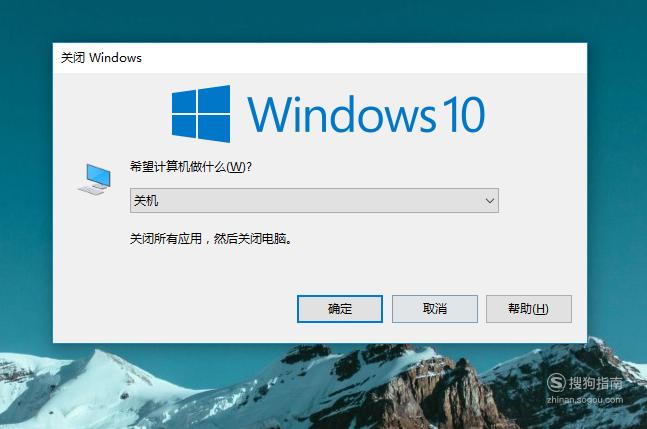
操作方法
【步骤01】
点击开始,找到Windows管理工具,点开之后找到并打开任务计划程序
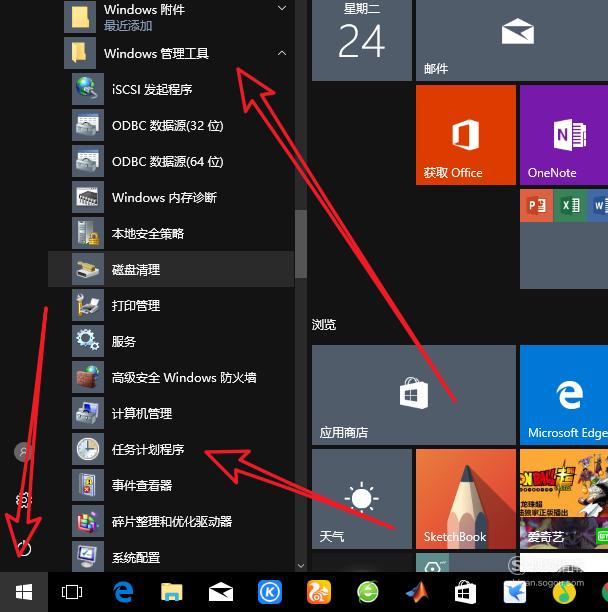
【步骤02】
接着会弹出任务计划程序窗口,我们点击右侧操作中的创建基本任务,如图。
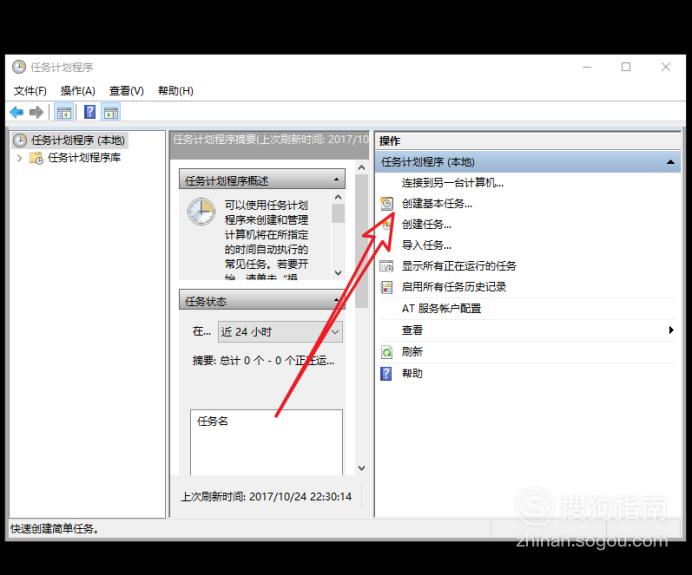
【步骤03】
给这个基本任务一个名称和相关的描述,就叫做,定时关机,内容描述就是克制自己,电脑自动关机,然后点击下一步。
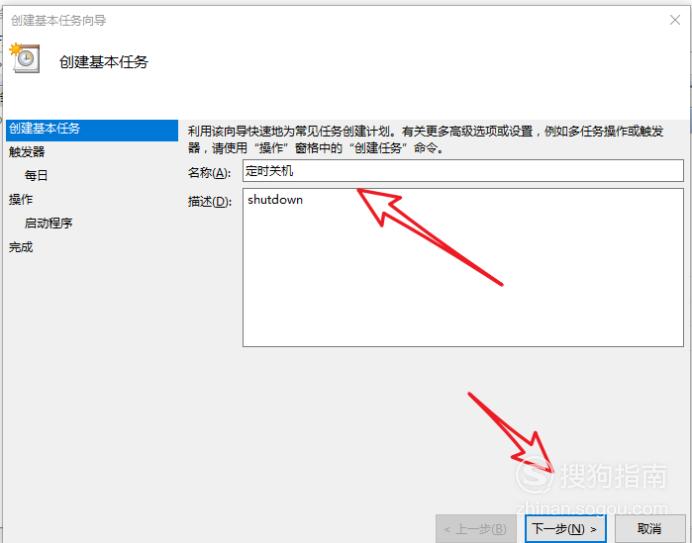
【步骤04】
设置触发器的周期,定时关机,这里选择每天。然后点击下一步,也可以根据自己的实际情况进行调整。
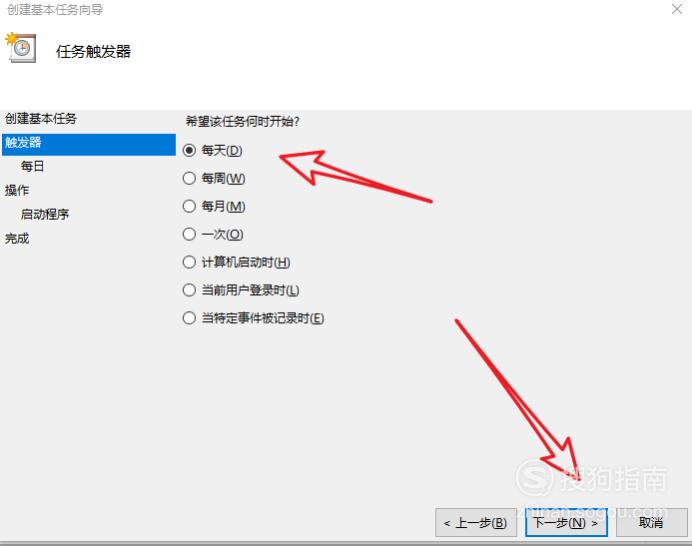
【步骤05】
开始的时间,就是当前操作的时间,后面的定时关机时间就是以后每天自动关机的时间。发生的频率是每隔一天发生一次,然后点击下一步。
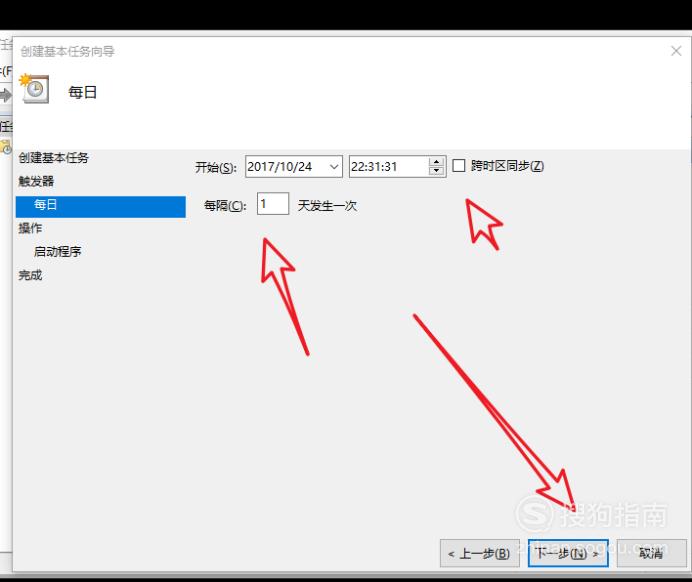
【步骤06】
在操作中选择启动程序,之后呢,我们需要在电脑的c盘中找到关机的应用程序,然后点击下一步。
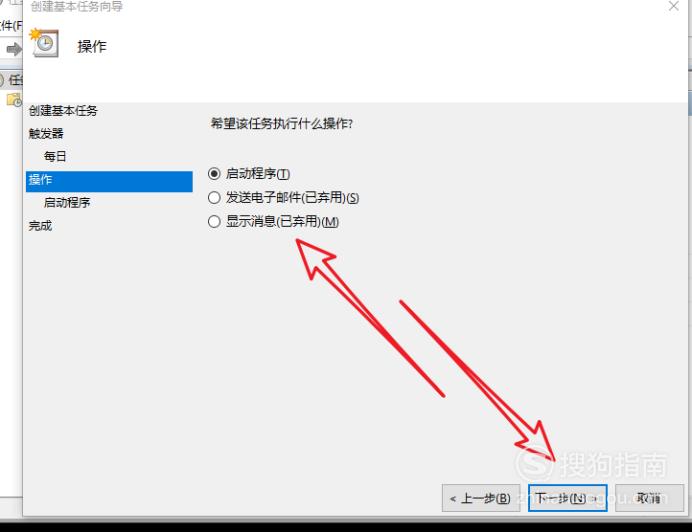
【步骤07】
之前选择的是启动程序,这里就要点击预览然后找到程序的位置,关机的应用程序一般是在系统盘。
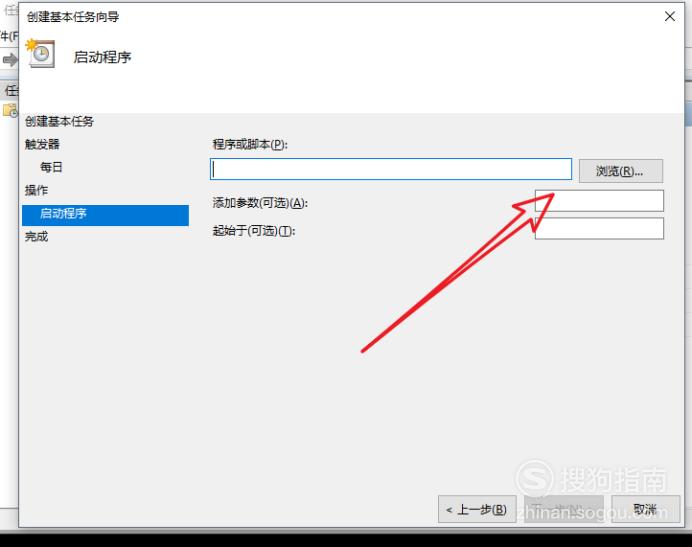
【步骤08】
具体的位置是在系统盘>windows>system32>shutdown.exe

【步骤09】
至于添加的参数和起始于我们这里都不添加即可,然后点击下一步。
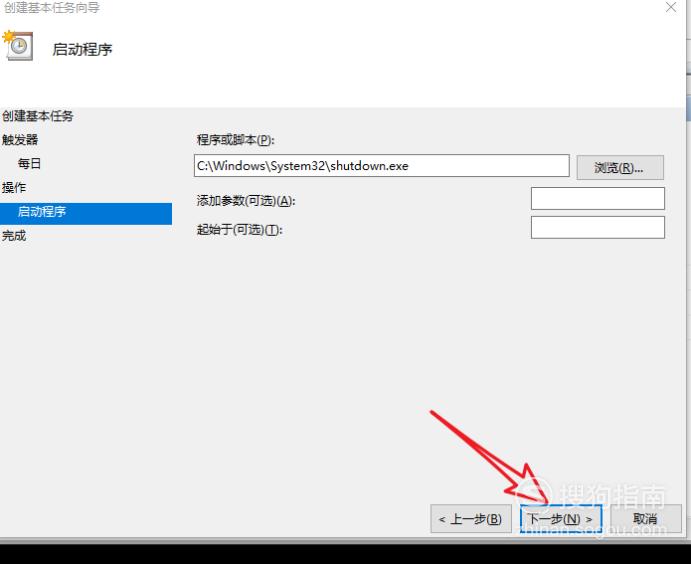
【步骤10】
设置好之后会有一个内容摘要,这里面就是对之前设置信息的汇总,我们进行确认,无误之后呢,点击完成,有错误的话就返回上一步进行修改。这样电脑就会自动关机啦。
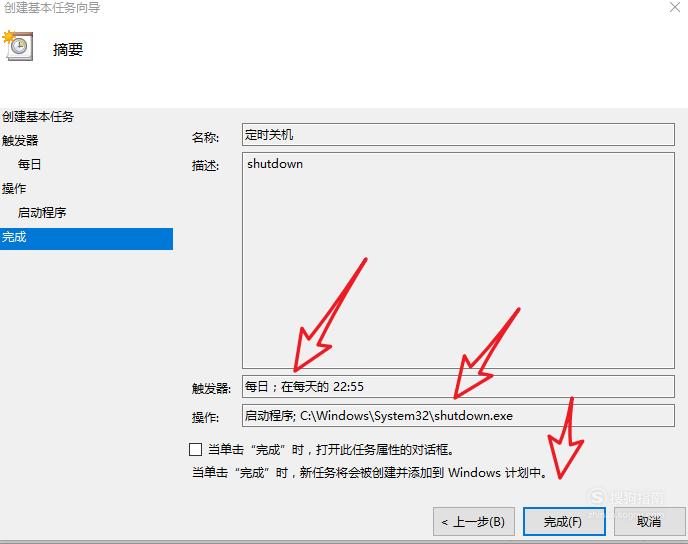
标签:
相关文章
发表评论

评论列表